로그인 시 PlayStation "오류가 발생했습니다" 수정
잡집 / / November 28, 2021
오류 코드는 성가신 것으로 악명이 높지만 오류 코드가 전혀 없으면 더 짜증날 수 있습니다. 오류 코드의 간단한 웹 검색으로 콘솔이나 다른 장치에서 받은 오류를 비교적 쉽게 해결할 수 있습니다. 그러나 이 경우 오류에 대한 정보가 별로 제공되지 않습니다.
이 이름 없는 오류는 다소 불길한 메시지가 나타나면서 PlayStation 4 콘솔을 자주 방문할 수 있습니다.오류가 발생했습니다" 및 기타 정보가 없습니다. 이 오류는 일반적으로 PS4를 부팅하거나 PSN 프로필에 로그인하려고 할 때 발생합니다. 때때로 계정 설정을 변경하는 동안 나타날 수 있지만 게임 플레이 중에는 매우 드뭅니다.
이 기사에서는 오류 코드 없이 PlayStation 오류를 해결하는 여러 방법을 살펴보겠습니다.

내용물
- PlayStation "오류가 발생했습니다"(오류 코드 없음)를 수정하는 방법?
- 방법 1: PSN 계정 정보 확인 및 업데이트
- 방법 2: 새 이메일 주소를 사용하여 새 PSN 계정 만들기
- 방법 3: 다른 콘솔에서 계정에 로그인
- 방법 4: 개인 정보 설정을 '아무도 없음'으로 변경
- 방법 5: DNS(Domain Name System) 설정 변경
- 방법 6: 전원 코드 분리
- 방법 7: 2단계 인증 활성화 또는 재활성화
PlayStation "오류가 발생했습니다"(오류 코드 없음)를 수정하는 방법?
이 오류가 모호하고 불분명하게 느껴지더라도 이를 없애는 몇 가지 명확하고 쉬운 방법이 있습니다. PSN 계정 설정을 조정하면 대부분의 경우 트릭을 수행할 수 있지만 다른 사용자는 다른 콘솔에서 자신의 계정을 사용해 봐야 할 수도 있습니다. 단순히 전원 케이블을 뽑거나 DNS 설정을 변경하는 것도 실행 가능한 솔루션입니다. 아래에 언급된 각 방법은 매우 간단하고 빠르므로 좋아하는 게임으로 쉽게 돌아갈 수 있습니다.
방법 1: PSN 계정 정보 확인 및 업데이트
플레이스테이션 네트워크(PSN) 계정은 개인 정보를 저장하고 동기화할 뿐만 아니라 온라인 쇼핑을 통해 게임, 영화, 음악 및 데모를 다운로드할 수 있습니다.
이 오류는 먼저 PSN 계정을 확인하지 않고 새로 구입한 콘솔에서 게임을 시작하기 위해 서두르기 때문에 발생했을 가능성이 큽니다. 계정 정보를 확인하고 업데이트하면 이 오류 코드를 방지하고 네트워크의 특정 측면에 액세스하는 데 도움이 될 수 있습니다.
이 문제를 해결하려면 아래 단계에 따라 PSN 계정 정보를 업데이트하고 확인하십시오.
1 단계: 컴퓨터나 전화에서 이메일 받은 편지함을 엽니다. PSN 계정을 설정할 때 사용한 것과 동일한 이메일 주소로 로그인했는지 확인하십시오.
2 단계: 받은 편지함에서 PlayStation에서 보낸 메일을 찾습니다. '라고 검색하시면 쉽게 하실 수 있습니다.소니' 또는 '플레이 스테이션' 검색창에.
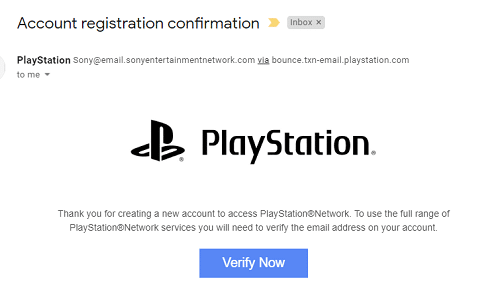
메일에서 귀하의 이메일 주소 확인을 요청할 것입니다. 그렇게 하려면 메일에 첨부된 링크를 클릭하기만 하면 됩니다. 확인한 후에는 이 오류가 다시 발생하지 않아야 합니다.
메모: PSN 계정을 만든 후 오랜 시간이 지난 경우 링크가 만료되었을 수 있습니다. 이 경우 로그인할 수 있습니다. 플레이스테이션 웹사이트 새 링크를 요청하십시오.
방법 2: 새 이메일 주소를 사용하여 새 PSN 계정 만들기
PlayStation Network 서버의 문제로 인해 사용자가 자신의 계정을 확인할 수 없게 될 수 있습니다. 새 계정을 만들고 로그인하면 오류가 확실히 수정됩니다. 새 콘솔을 방금 구입했다면 진행 상황을 잃지 않기 때문에 큰 문제는 아닙니다. 새 계정을 사용하기 전에 적시에 정확하게 확인하십시오.
1. PlayStation을 시작하고 '신규 사용자' 섹션으로 이동합니다. 누르다 '사용자 만들기' 또는 PlayStation 로그인 화면의 '사용자 1'. 그러면 PSN 계정이 아닌 PlayStation 자체에 로컬 사용자가 생성됩니다.
2. 선택하다 '다음' 다음에 'PlayStation Network를 처음 사용하십니까? 계정 만들기'.

3. 이제 '지금 등록하세요’.
4. '건너뛰기' 버튼을 누르면 오프라인으로 게임을 바로 진행할 수 있습니다. 본체 홈 화면에서 아바타로 이동하면 나중에 PSN에 등록할 수 있습니다.
5. PlayStation을 처음 사용하는 경우 사용자 1의 프로필로 이동합니다. 정보를 정확하고 사실대로 입력해야 합니다. '다음' 버튼을 각각의 새 화면에 표시합니다.
6. 개인 정보 외에도 계정 설정을 개인화하려면 기본 설정을 입력해야 합니다. 여기에는 공유, 메시징 및 친구 기본 설정이 포함됩니다.
7. 18세 미만인 경우 오프라인 모드에서만 플레이할 수 있습니다. 온라인 모드를 활성화하려면 성인의 동의가 필요합니다. 기기 이용약관에 위배되므로 미성년자인 경우 온라인 모드에 접속하기 위해 생년월일을 잘못 입력하지 마시기 바랍니다.
8. 18세 이상인 경우 결제 수단을 입력할 때 입력한 주소는 카드 청구서에 사용된 주소와 동일해야 합니다. 이렇게 하면 추가 오류 및 문제가 발생하는 것을 방지할 수 있습니다.
9. 이메일 주소를 입력할 때 로그인한 이메일 주소인지 확인하십시오. 곧 확인 링크. PlayStation 팀에서 보낸 이메일을 찾을 수 없다면, 스팸 또는 정크 폴더를 한 번 확인. 검색창에 'Sony' 또는 'PlayStation'을 입력하여 메일을 찾습니다. 링크를 따라 새 생성 온라인 아이디 이름과 성을 입력하여. 이름은 공개되며 다른 사람들이 볼 수 있음을 기억하십시오.
여전히 이메일을 찾을 수 없으면 '돕다'를 눌러 이메일 주소를 다시 변경하거나 PlayStation에 메일 재전송을 요청하세요. 선택하다 '페이스북으로 로그인'를 눌러 PSN을 Facebook 계정에 연결합니다.
방법 3: 다른 콘솔에서 계정에 로그인
PlayStation 4 콘솔을 소유한 사람을 알고 있다면 이 특정 방법이 도움이 됩니다. NS PlayStation 오류가 발생했습니다 문제 수정, 일시적으로 다른 사람의 콘솔에 로그인합니다. 신뢰할 수 있는 친구와 계정 세부 정보를 공유하고 자신의 계정에서 로그아웃하고 잠시 동안 자신의 계정에 로그인하도록 요청할 수 있습니다.

계정 정보와 암호가 손상되지 않도록 하는 가장 안전한 방법이므로 프로세스 중에 실제로 참석하고 계정에 직접 로그인하는 것이 좋습니다. 잠시 후 해당 콘솔에서 계정에서 로그아웃하고 자신의 콘솔에 로그인하여 문제가 해결되는지 확인하십시오.
추천:PS4(PlayStation 4) 정지 및 지연 문제를 해결하는 7가지 방법
방법 4: 개인 정보 설정을 '아무도 없음'으로 변경
계정 소유자는 개인 정보 설정을 변경하여 다른 PlayStation Network 사용자에게 표시되는 정도를 쉽게 제한할 수 있습니다. 이것은 완전히 다른 문제 세트에 대한 솔루션이지만 일부 사용자는 현재 문제에 대한 잠재적인 수정 사항을 보고했습니다. 개인 정보 설정을 '로 변경아무도' 이 문제를 영구적으로 해결할 수 있으므로 시도해 볼 가치가 있습니다. 이 설정 변경 방법은 상당히 쉽고 간단합니다.
1. 본체를 켜고 '집' 메뉴입니다. 톱니바퀴 아이콘을 탭하여 '설정'을 엽니다.
2. 설정 메뉴에서 'PlayStation 네트워크'를 클릭합니다. 하위 메뉴에서 '계정 관리'를 클릭한 다음 '개인 정보 설정’. 여기에서 PlayStation ID 비밀번호를 입력해야 할 수도 있습니다.
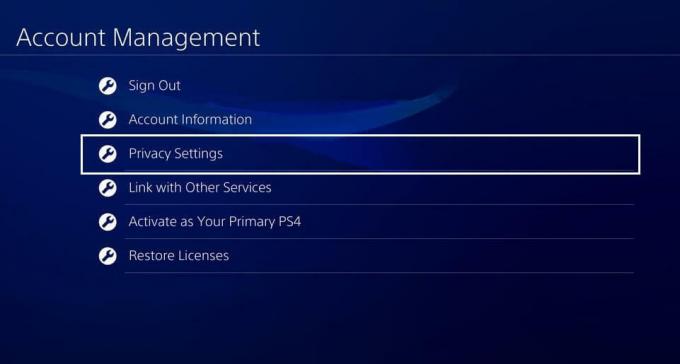
3. 개인 정보 설정을 변경하려는 기능을 수동으로 하나씩 선택하고 '아무도’. 예를 들어, '경험 공유'에서 '활동 및 트로피'를 찾을 수 있으며 여기서 '로 변경할 수 있는 옵션을 찾을 수 있습니다.아무도’. '친구와 연결하기'에서도 '친구의 친구', '친구 요청', '검색', '알 수도 있는 선수'로 설정을 변경할 수 있습니다. '내 정보 보호하기', '메시지 옵션' 및 '친구 목록 관리하기'에 대해서도 동일하게 계속하십시오.
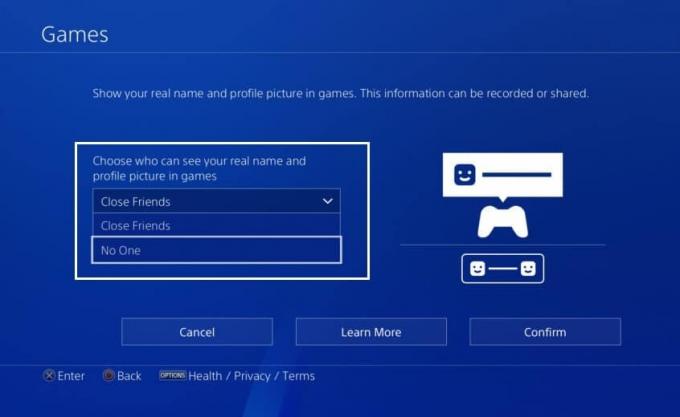
4. 이제 메인 메뉴로 돌아가서 PlayStation 콘솔을 다시 시작하여 PlayStation 오류가 발생했습니다 문제를 수정하십시오.
방법 5: DNS(Domain Name System) 설정 변경
DNS(Domain Name System)는 인터넷 전화번호부와 같은 역할을 합니다. 다양한 도메인 이름을 통해 온라인에서 제공되는 정보에 액세스할 수 있습니다(예: 지금 'troubleshooter.xyz'를 사용하게 될 것입니다). 웹 브라우저는 인터넷 프로토콜(IP) 주소를 사용하여 상호 작용합니다. DNS는 브라우저가 인터넷 및 기타 온라인 리소스에 액세스할 수 있도록 도메인을 IP 주소로 변환합니다.
인터넷 연결을 변경하고 조정하면 이 오류를 피할 수 있습니다. 이것은 DNS 주소 변경 Google에서 특별히 만든 공개 DNS 주소에 대한 자신의 인터넷 연결. 이렇게 하면 문제가 해결될 수 있으며 그렇지 않은 경우 간단한 Google 검색을 통해 올바른 Open DNS 주소를 찾을 수 있습니다.
방법 6: 전원 코드 분리
게임을 플레이하는 동안 이 오류가 표시되고 옆에 추가 오류 코드가 없으면 아래 나열된 방법이 문제를 해결하는 가장 좋은 방법입니다. 많은 사용자가 이 솔루션이 다양한 게임, 특히 Tom Clancy's Rainbow Six Siege와 같은 게임에서 유용하다는 것을 알게 되었습니다.
1. 콘솔에 오류가 나타나면 설정 메뉴로 이동하여 '계정 관리' 옵션을 찾습니다. 계정에서 로그아웃하려면 '로그아웃'을 누르세요.
2. 지금, PlayStation 4 본체를 완전히 끕니다.
3. 콘솔이 완전히 종료되면 콘솔 뒷면에서 전원 코드를 조심스럽게 뽑습니다.

4. 콘솔을 잠시 동안 연결 해제된 상태로 유지하면 15분 동안 트릭을 수행할 수 있습니다. 전원 케이블을 PS4에 조심스럽게 다시 꽂습니다. 다시 켜십시오.
5. 콘솔이 시작되는 즉시 계정에 다시 로그인하고 다음을 수행할 수 있는지 확인하십시오. PlayStation 오류가 발생했습니다 문제를 수정하십시오.
방법 7: 2단계 인증 활성화 또는 재활성화
2단계 인증 보안 절차를 비활성화했다가 다시 활성화하는 것이 완벽하고 쉬운 솔루션이라고 보고한 사용자는 거의 없습니다. 아직 활성화되어 있지 않다면 옵션을 활성화하기만 하면 됩니다.
2단계 인증 시스템은 PlayStation Network에서 본인만 계정에 액세스할 수 있도록 하여 원치 않는 로그인으로부터 사용자를 보호합니다. 기본적으로 시스템에서 새로운 로그인이 감지될 때마다 로그인을 시도하는 동안 입력해야 하는 인증 코드가 포함된 문자 메시지를 받게 됩니다.
또한 읽기:Microsoft Office를 새 컴퓨터로 옮기는 방법은 무엇입니까?
2단계 인증 설정을 변경하는 절차는 간단합니다. 아래에 설명된 방법을 따르기만 하면 됩니다.
1단계: '계정 관리' 설정 메뉴의 옵션. 하위 메뉴에서 '계정 정보'를 클릭한 다음 '보안'을 클릭합니다. 이미 활성화되어 있는 경우 '상태' 옵션을 클릭하고 드롭다운 메뉴에서 '비활성'을 선택한 다음 '확인'을 선택합니다. 장치를 다시 시작하고 다시 활성화하십시오.
2단계: 계정 정보로 로그인합니다(아직 로그인하지 않은 경우). '를 찾습니다.지금 설정' 버튼을 클릭한 후 '2단계 인증'을 클릭합니다.
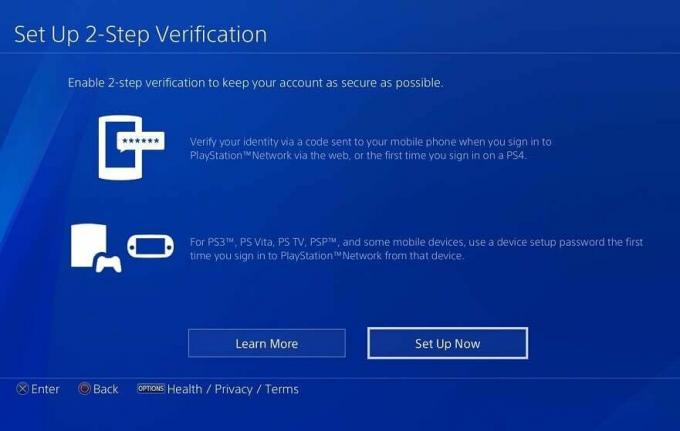
3단계: 팝업 상자에서 휴대폰 번호를 신중하게 입력하고 '추가하다’. 번호가 추가되면 휴대폰으로 인증 코드를 받게 됩니다. PS4 화면에 이 코드를 입력하세요.
4단계: 다음으로 계정에서 로그아웃되고 확인 화면이 표시됩니다. 화면의 정보를 읽고 앞으로 나아가십시오. 그런 다음 '좋아요'.



